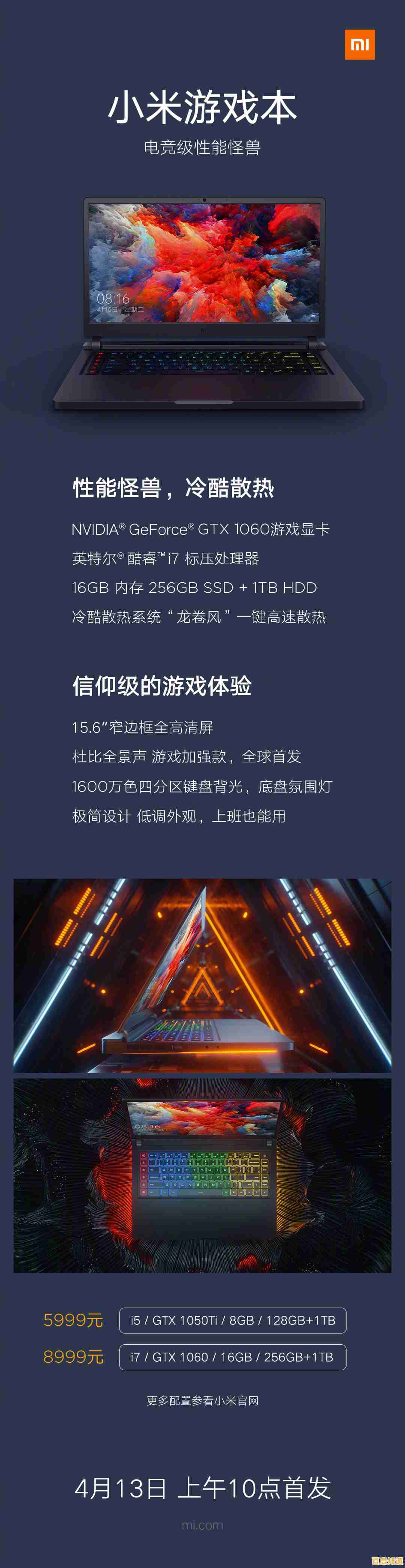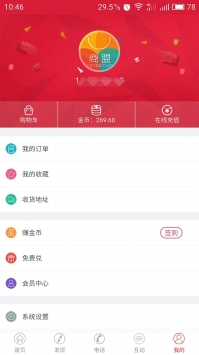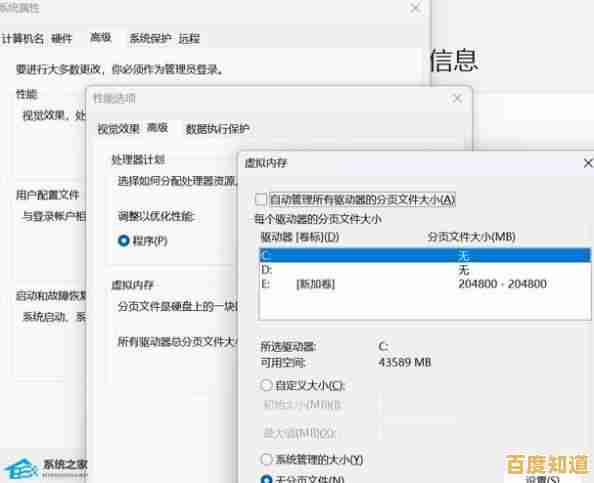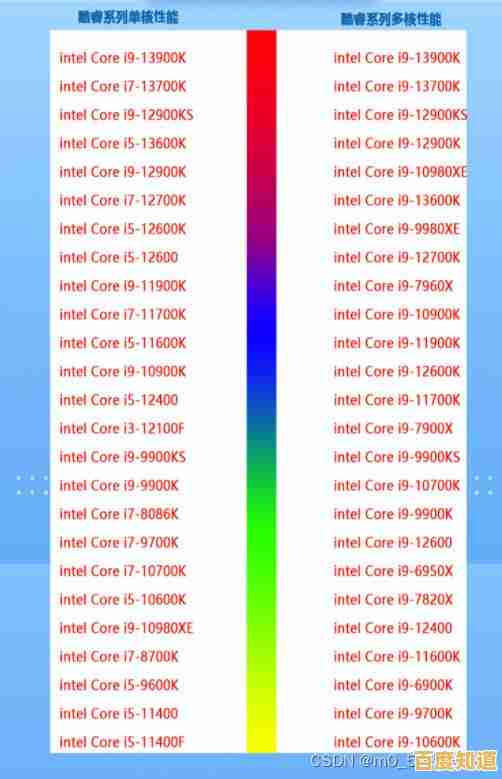Win11系统文件修复:多种有效解决方案与操作详解
- 问答
- 2025-10-27 13:26:39
- 2
微软官方支持文档、技术社区常见方案
使用系统自带的SFC工具
这是最常用也是最直接的方法,SFC(系统文件检查器)可以扫描并修复受保护的Windows系统文件。
- 在任务栏的搜索框中输入“cmd”或“命令提示符”。
- 在右侧,点击“以管理员身份运行”。
- 在打开的黑色窗口中,输入以下命令,然后按回车键:
sfc /scannow - 系统会开始扫描,这个过程可能需要一段时间,请耐心等待进度达到100%。
- 扫描结束后,会显示结果,如果显示“Windows资源保护找到了损坏文件并成功修复了它们”,那就成功了,如果显示“Windows资源保护找不到任何完整性冲突”,说明系统文件没问题,如果显示修复失败,可以尝试下一个方法。
使用DISM工具
如果SFC扫描失败或无法修复,可能是用于修复的“源文件”本身有问题,DISM(部署映像服务和管理)工具可以修复Windows映像(即系统文件的“备份源”),为SFC的修复提供基础。
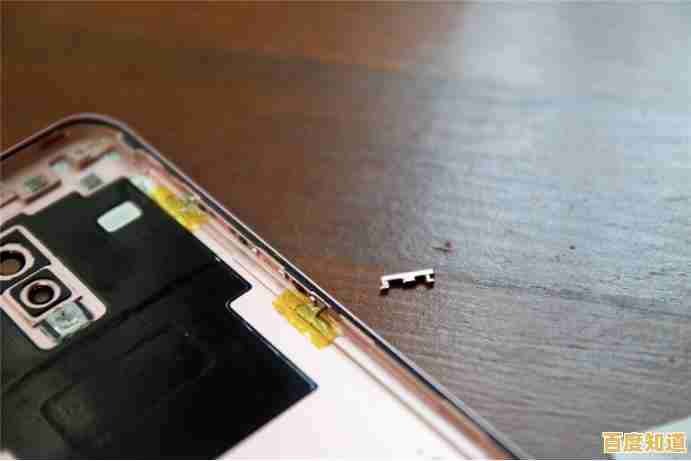
- 同样,以管理员身份打开命令提示符。
- 依次输入以下三条命令,每输入一条就按一次回车,并等待其执行完成(每条命令都可能需要几分钟):
DISM /Online /Cleanup-Image /CheckHealth(快速检查)DISM /Online /Cleanup-Image /ScanHealth(详细扫描)DISM /Online /Cleanup-Image /RestoreHealth(执行修复)
- 重点执行第三条
RestoreHealth命令,它会从Windows更新服务器获取健康的文件来替换损坏的文件。 - 等DISM修复完成后,重新启动电脑,然后再运行一次上面的
sfc /scannow命令,看看是否能够成功修复。
使用系统还原点
如果上述方法无效,或者系统问题是在你最近安装了某个软件、驱动或更新后出现的,可以尝试使用系统还原,这个功能会将你的系统设置和程序恢复到之前一个正常的时间点,但不会删除你的个人文件(如文档、照片)。
- 在搜索框输入“创建还原点”并打开。
- 在弹出的系统属性窗口中,点击“系统还原”按钮。
- 会打开一个向导,点击“下一步”。
- 你会看到一系列可用的还原点列表,选择在出现问题之前的某个日期创建的还原点。
- 点击“下一步”并确认,电脑会重启并开始还原过程。
注意: 这个功能需要你之前已经开启了系统保护并创建过还原点,如果你从未开启过,则无法使用此方法。
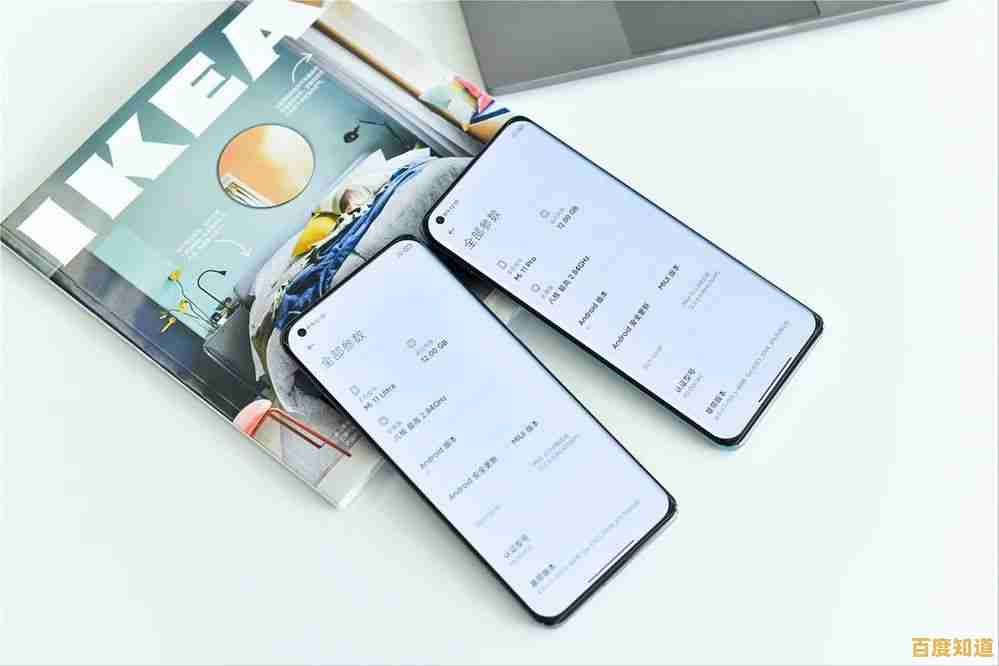
执行就地升级修复(最彻底的修复方法)
如果所有方法都失败了,但又不想重装系统导致所有软件和设置丢失,可以尝试“就地升级”,这个方法会重新安装当前版本的Windows,覆盖掉现有的系统文件,但会保留你的个人文件、大部分设置和已安装的应用程序。
- 从微软官方网站下载Windows 11的安装镜像(ISO文件)。
- 下载后,双击挂载该ISO文件,它会像一个新的光盘驱动器一样出现在“此电脑”中。
- 打开这个驱动器,运行里面的“setup.exe”安装程序。
- 在安装界面中,选择“下载并安装更新”(推荐),然后点击“下一步”。
- 当看到“准备就绪”的界面时,非常重要的一点是:确保选择“保留个人文件和应用”这个选项。
- 之后按照提示进行操作,Windows会重新安装自身,这个过程耗时较长,需要耐心等待。
运行Windows内存诊断工具
有时,系统文件出错可能是由于电脑内存(RAM)硬件问题引起的,这个工具可以检查你的内存是否有故障。
- 在搜索框输入“Windows内存诊断”并打开。
- 选择“立即重新启动并检查问题”。
- 电脑会重启并进入一个蓝色界面开始检测内存,完成后会自动重启进入系统,你可以在事件查看器中的“Windows日志”->“系统”里,筛选由“MemoryDiagnostics-Results”来源生成的事件来查看结果。
本文由广飞槐于2025-10-27发表在笙亿网络策划,如有疑问,请联系我们。
本文链接:http://fengyu.xlisi.cn/wenda/63621.html